
Sa kini nga mga detalye sa panudlo kung unsa ang buhaton kung ang monitor nagsulat sa gawas o wala'y labot sa lainlaing mga kahimtang. Usa ka susama nga hilisgutan: Ang monitor nagsulat nga wala'y signal, wala'y signal o check signal cable.
- Sa gawas sa sulud, ang input dili gisuportahan kung magsugod ang dula
- Gisulat sa monitor ang "gikan sa range" o "gikan sa range" kung maglansad sa usa ka computer ug windows
Unsa ang buhaton kon sa diha nga kamo magsugod sa duwa sa mga shows monitor "gikan sa laing" o "Gikan sa Range"
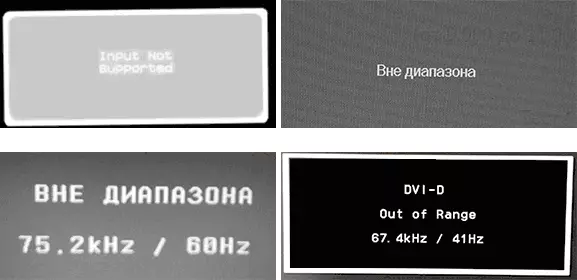
Ang problema sa itom nga screen ug ang inskripsyon nga "sa gawas sa range" o "Login wala gisuportahan" (sa pipila nga mga monitor ang imahe mahimo, bisan kung ang mga dula magsugod, kung kanunay nga adunay mga parameter sa mga dula sa duwa, o sa diha nga ang paggamit sa mga dula sa porma "Repacks", diin ang graphics na gihulma, giporma sa laing tawo, apan dili angay alang sa imong monitor.
Posible nga mga solusyon sa problema sa gitugotan nga range sa monitor sa mga dula:
- Sulayi ang pagpugos sa Alt + Enter nga mga yawe - sa pipila nga mga dula nga kini naghubad kanila gikan sa tibuuk nga mode sa screen sa mode sa bintana. Ingon usa ka sangputanan, ang imahe magpakita pag-usab, ug mahimo nimo mabag-o ang mga parameter sa graphic sa dula nga suportahan sa imong monitor.
- Kon sa taliwala sa mga executable file game adunay usa ka linain nga file sa pagdagan sa mga graphics setting (tan-aw sa EXE folder sa duwa file o sa duwa folder sa menu Start), magsugod kini ug gibutang sa mga Permissions gisuportahan pinaagi sa inyong monitor.
- Pagpangita (mahimo nimong gamiton ang Search Search), diin ang imong file sa pag-configure sa dula nakit-an ug kuhaa kini (ug mas maayo - nga dili motangtang), o pag-abli sa mga linya nga responsable sa screen alang sa screen alang sa screen alang sa screen alang sa screen alang sa screen alang sa screen alang sa screen alang sa screen alang sa screen alang sa screen alang sa screen Pagsulbad sa editor sa teksto. Kasagaran ang file adunay usa ka extension .CFG o .ini (apan adunay usa ka eksepsiyon, pananglitan, sa Stalker - user.ltx), mahimong adunay pulong nga "config" sa titulo. Ang lokasyon mahimo usab nga lahi: sa folder nga adunay mga executable nga mga file sa dula, sa mga folder sa gumagamit, pananglitan: Mga Setting sa Rockstar \ ID nga mga dula \ ID software \ ID software \ Doom software \ DOOM Samput
- Usab hisgutan kon anaa ang posibilidad sa nagdagan sa usa ka piho nga duwa uban sa pipila ka lantugi specifying graphics lantugi o bintana mode, alang sa panig-ingnan, Sims 4 mahimong nagsugod diha sa bintana mode sa paggamit sa "-W" sukaranan, ingon sa inyong mahimo (nga walay mga kinutlo) sama sa sa marka kabtangan Pananglitan, sa mga kabtangan sa mga duwa sa Sinugdanan. Ang ubang mga dula sa kanunay usab susama nga lantugi.
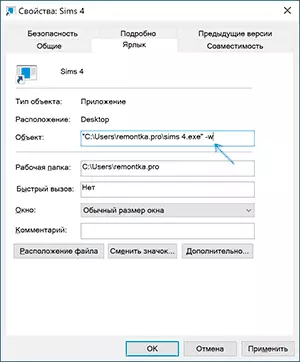
Sa gawas sa range o input dili gisuportahan sa diha nga ang computer nga mibalik sa o sa nagaagay nga Windows 10, 8.1 ug sa Windows 7
Sa diha nga ang "gawas laing" ang report, ang "input dili gisuportahan" ug sa Iningles-nga nagsulti analogues sa niini nga inskripsiyon sa monitor sa diha nga ang computer nga mibalik sa, ang rason mao ang lagmit nga sayop nga gipakita graphics lantugi nga dili hisgotan sa ang gisuportahan paagi sa imong monitor. Ilabi na kon bag-o lang kamo nausab sa frequency sa mga update screen o pagtugot.
Mubo nga sulat: Usahay kini mahitabo nga sa monitor, sumala sa mga kinaiya, kinahanglan nga sa pagpadayon sa usa ka update frequency, apan sa diha nga-instalar kini ninyo, makita ninyo nga ang usa ka mensahe nga ang signal mao ang gikan sa laing o sa susama nga mga. Sa kini nga kaso, ako sa rekomend sa pagbasa sa mga panudlo pag-ayo: kini mahitabo nga ang mga hatag-as nga frequency sa mga update gisuportahan lamang sa diha nga konektado pinaagi sa pipila ka mga inputs, nga walay bisan unsa nga mga adapter ug adapters.
Ang gihulagway nga kahimtang adunay pipila yano nga solusyon nga makahimo sa pagtrabaho:
- Kon dugang pa sa magkalahi video card, adunay usa ka integrated (output sa motherboard), mahimo kamo sa computer, Sumpaysumpaya ang monitor sa integrated video card ug mobalik sa pag-usab. Labing lagmit, ang larawan makita. Human nga, sa paggamit sa mga Device Manager, panas ang mga drayber sa mga magkalahi nga video card (kini mao ang lakip na resetting sa mga engaste graphics), motalikod sa computer, Sumpaysumpaya ang monitor pag-usab ngadto sa magkalahi video card, mobalik sa computer - lagmit, ang gikan sa Range, Input dili gipaluyohan mga mensahe ug sa mao usab nga dili na kamo makakita: Kini lamang nga sa wala pag-instalar sa mga drayber pag-usab.
- Kon kamo adunay Windows 7, unya lagmit ang mensahe makita diha-diha dayon sa wala pa moadto sa desktop, ug sa atubangan nga makita mo ang proseso download. Kon mao, nan diha-diha dayon human sa pagsugod sa sa download, magsugod sa dinalian H8 (o FN + H8), ug dayon sa menu, pilia ang Low Resolution Mode. Sa sini nga paagi, nga imong mahimo sa panas-instalar sa video card drayber (kini Reset sa graphic lantugi), ug kon ikaw adunay usa ka sistema sa recovery punto (control panel - sistema sa recovery), unya sa paggamit niini.
- Sa kaso sa Windows 10, human sa duha ka sayop nga shutdens computer, ang sistema sa pagpasig-uli sa palibot kinahanglan awtomatikong magsugod (uban sa luwas nga graphics lantugi), diin kamo mahimo sa pagsulay sa paggamit sa recovery puntos o espesyal nga mga kapilian download sa pagsugod sa sistema sa sa luwas nga paagi o sa ubos resolusyon.
Laing kapilian alang sa Windows 10 ug 8.1, nga magkinahanglan sa paggamit sa boot flash drive (mahimong kinahanglan nga buhaton kini sa lain nga computer o laptop) nga adunay parehas nga sistema nga na-install sa imong computer:
- Pag-load sa usa ka computer gikan sa nag-load flash drive. Sa screen pagkahuman sa pagpili sa usa ka sinultian sa ilawom sa wala, i-klik ang "Iuli nga Sistema".
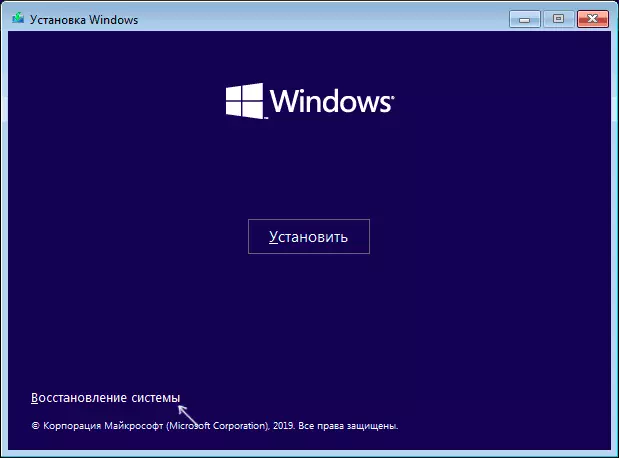
- Sa recovery palibot, adto sa "kasamok", unya "System Iuli" ug mosulay sa paggamit sa pagkaayo puntos kon anaa.
- Kung wala kini nagtrabaho, unya pag-usab moadto sa palibot sa pag-ayo, bukas ang "problema sa pagsulbad" - "Sugo".
- Sa mando sa mando, isulud ang commandbedit / Kopyahon {default} / D "ubos nga resolusyon"
- Pagkahuman sa pagpatuman niini nga sugo, makita nimo ang usa ka mensahe nga ang rekord malampuson nga gikopya ug ang talagsaon nga identifier guid sa mga curly brackets. Kini gikinahanglan sa mosunud nga team:
- BCDEDIT / Set {gipakita Guid} VGA sa
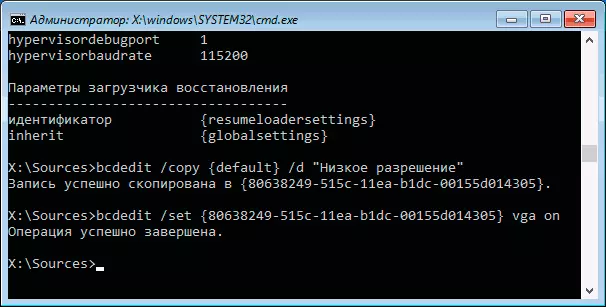
- Close ang sugo prompt ug pagsugod usab sa computer, ikaw ipakita sa mga menu sa duha ka mga butang, pagpili "Low Resolution".
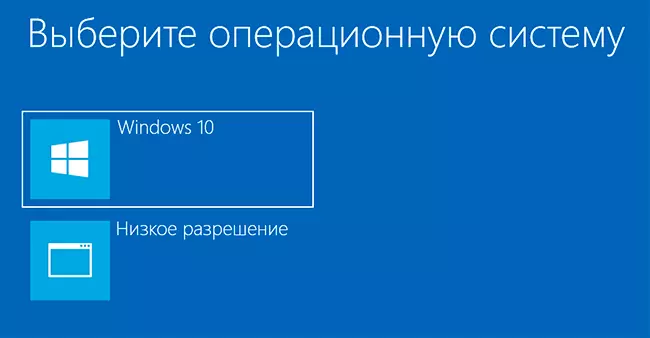
- Human ma-download sa mode nga low-resolution, mahimo ka nga mohimo aksyon sa mga drayber ug mga parameter. Ang labing kadali nga solusyon mao ang hingpit nga pagtangtang sa mga drayber sa video card ug pag-usab.
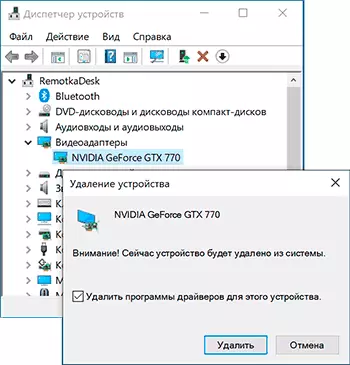
- I-restart ang computer ug pagpili og usa ka yano nga menu sa pagkarga sa sistema. Aron mapapas ang item sa menu nga gihimo sa amon, i-press ang mga yawe sa Win + R, isulud ang MSCONFIG ug tangtanga kini sa tab.
Kung wala'y paagi nga matabangan, apan ang problema mahitabo kung ang computer gi-on - Sulayi ang pagkonektar sa monitor sa uban nga mga output sa monitor sa monitor kung magamit.
